- Autorius Abigail Brown [email protected].
- Public 2023-12-17 06:55.
- Paskutinį kartą keistas 2025-01-24 12:16.
Failo atributas (dažnai tiesiog vadinamas atributu arba vėliavėle) yra metaduomenų tipas, apibrėžiantis konkrečias sąlygas, kuriomis gali egzistuoti failas arba katalogas.
Atributas gali egzistuoti vienoje iš dviejų būsenų, todėl jis laikomas nustatytu arba išvalytas bet kuriuo metu, tai reiškia, kad jis arba įjungtas, arba ne.
Kompiuterių operacinės sistemos, pvz., Windows, gali pažymėti duomenis konkrečiais failo atributais, kad juos būtų galima traktuoti kitaip nei duomenis, kurių atributas išjungtas.
Failai ir aplankai iš tikrųjų nepakeičiami pritaikius arba pašalinus atributus, tik operacinė sistema ir kita programinė įranga juos supranta skirtingai.
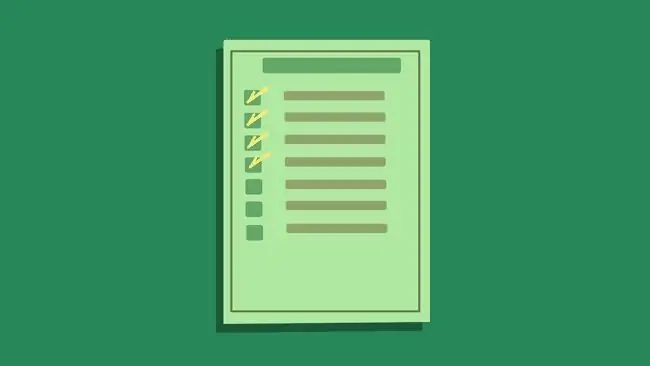
Kokie yra skirtingi failo atributai?
„Windows“yra daug failo atributų, įskaitant šiuos:
- Archyvo failo atributas
- Katalogo atributas
- Paslėpto failo atributas
- Tik skaitomas failo atributas
- Sistemos failo atributas
- Tūrio etiketės atributas
Toliau išvardyti dalykai pirmą kartą buvo pasiekiami „Windows“operacinei sistemai su NTFS failų sistema, tai reiškia, kad jie nepasiekiami senesnėje FAT failų sistemoje:
- Suspausto failo atributas
- Šifruoto failo atributas
- Indeksuoto failo atributas
Štai keletas papildomų, nors ir retesnių, kuriuos atpažįsta „Windows“:
- Įrenginio failo atributas
- Integrity failo atributas
- Neturinys indeksuoto failo atributas
- Nėra šveitimo failo atributo
- Neprisijungus pasiekiamo failo atributas
- Retas failo atributas
- Laikinasis failo atributas
- Virtualaus failo atributas
Daugiau apie tai galite perskaityti „Microsoft“failų atributų konstantų puslapyje.
Techniškai taip pat yra įprastas failo atributas, o tai reiškia, kad jo nėra, tačiau įprastu Windows naudojimu niekada jo nematysite nuorodos.
Kodėl naudojami failo atributai?
Failo atributai egzistuoja tam, kad jums arba jūsų naudojamai programai ar net pačiai operacinei sistemai būtų suteiktos tam tikros teisės į failą ar aplanką arba jų nereikėtų.
Sužinoję apie bendrus failų atributus galite suprasti, kodėl tam tikri failai ir aplankai vadinami, pavyzdžiui, „paslėptais“arba „tik skaitomais“ir kodėl sąveika su jais taip skiriasi nuo sąveikos su kitais duomenimis.
Pritaikius tik skaitymo failo atributą rinkmenai, jo nebus galima redaguoti ar jokiu būdu pakeisti, nebent atributas būtų panaikintas, kad būtų suteikta prieiga prie rašymo. Tik skaitymo atributas dažnai naudojamas su sistemos failais, kurių nereikėtų keisti, tačiau tą patį galite padaryti su savo failais, kurių neredaguotų kas nors, turintis prieigą.
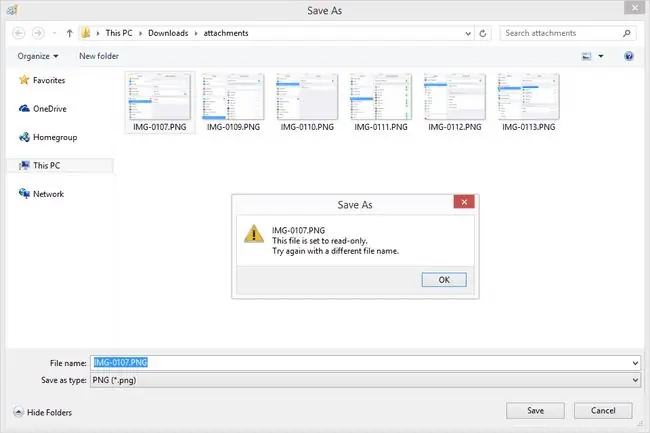
Failai su paslėptų atributų rinkiniu iš tikrųjų bus paslėpti nuo įprastų rodinių, todėl juos tikrai sunku netyčia ištrinti, perkelti ar pakeisti. Failas vis dar egzistuoja, kaip ir visi kiti failai, bet kadangi paslėptas atributas yra perjungtas, jis neleidžia atsitiktiniam vartotojui su juo bendrauti. Galite nustatyti, kad „Windows“peržiūrėtų paslėptus failus ir aplankus, kad būtų paprastas būdas peržiūrėti šiuos failus neišjungus atributo.
Taip pat galite derinti atributus, kad, pavyzdžiui, failas būtų ne tik paslėptas, bet ir pažymėtas kaip sistemos failas ir nustatytas su archyvo atributu.
Failo atributai ir aplanko atributai
Atributus galima įjungti ir išjungti tiek failams, tiek aplankams, tačiau to padarymo pasekmės šiek tiek skiriasi.
Kai faile įjungiamas failo atributas, pvz., paslėptas atributas, tas vienas failas bus paslėptas, nieko daugiau.
Jei aplankui taikomas tas pats atributas, jums suteikiama daugiau parinkčių, nei tiesiog paslėpti aplanką: turite galimybę pritaikyti atributą tik aplankui arba aplankui, jo poaplankiams ir visiems jos failų.
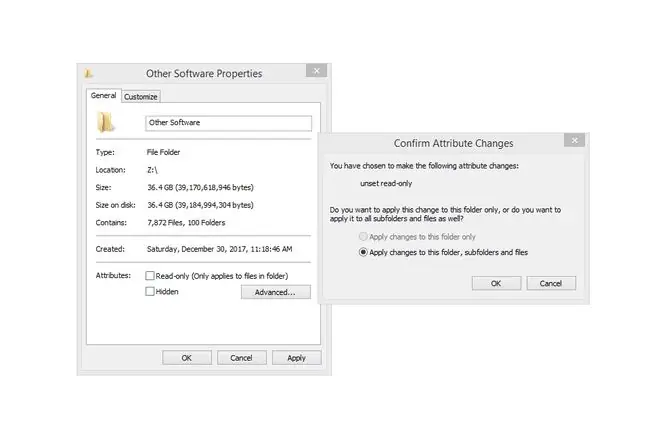
Šio failo atributo taikymas aplanko poaplankiams ir jo failams reiškia, kad net ir atidarius aplanką visi jame esantys failai ir aplankai taip pat bus paslėpti. Pirmoji parinktis tiesiog paslėpti aplanką padarys matomus poaplankius ir failus, bet tiesiog paslėptų pagrindinę aplanko sritį.
Kaip taikomi failo atributai
Nors visi galimi failo atributai turi bendrus pavadinimus, kuriuos matėte anksčiau pateiktuose sąrašuose, jie ne visi taikomi failui ar aplankui vienodai.
Nedidelį atributų pasirinkimą galima įjungti rankiniu būdu. Sistemoje „Windows“tai galite padaryti dešiniuoju pelės mygtuku spustelėdami (arba paliesdami ir palaikydami liečiamose sąsajose) failą arba aplanką, atidarydami jo ypatybes ir įjungdami arba išjungdami atributą iš pateikto sąrašo.
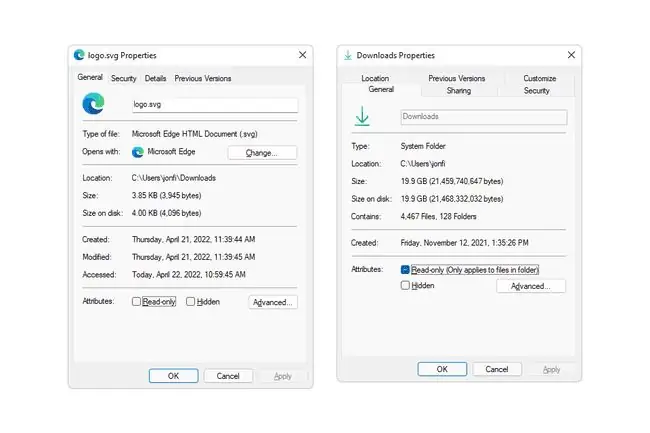
„Windows“sistemoje didesnį atributų pasirinkimą taip pat galima nustatyti naudojant komandų eilutę attrib. Atributų valdymas naudojant komandą leidžia trečiųjų šalių programoms, pvz., atsarginei programinei įrangai, lengvai redaguoti failo atributus.
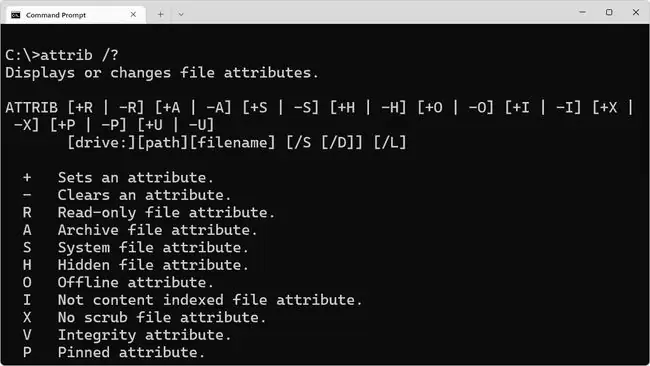
Jei kopijuojate tik skaitomus failus naudodami komandą xcopy, komandoje naudokite parinktį /k, kad failo atributas liktų paskirties aplanke.
Linux operacinės sistemos gali naudoti komandą chattr (Keisti atributą) failo atributams nustatyti, o naudojama chflags (Keisti vėliavėles) „MacOS“.
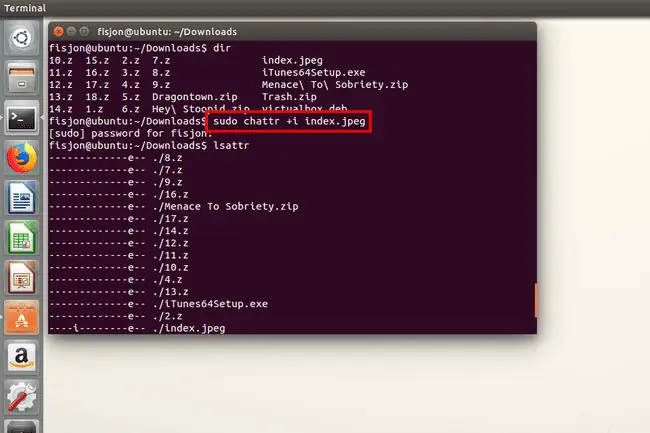
DUK
Kuris atributas naudojamas failui paslėpti, kad jis nebūtų rodomas katalogų sąraše?
Atributas paslėptas failas paslepia failus ir aplankus kataloge. Norėdami pritaikyti šį atributą, dešiniuoju pelės mygtuku spustelėkite failą ir pasirinkite Ypatybės > Hidden Norėdami peržiūrėti visus failus, įskaitant paslėptus, iš Windows komandų eilutės, naudokite šią dir komandos parinktį: dir /a
Kuris failo atributas identifikuoja failą kaip pakeistą nuo paskutinės atsarginės kopijos?
Atributas archyvo failas pažymi failus kaip pakeistus arba sukurtus. Paprastai programos šį atributą įjungia automatiškai. Norėdami rankiniu būdu įjungti atributą, dešiniuoju pelės mygtuku spustelėkite failą > Ypatybės > Advanced > Failas paruoštas archyvuotiKomandinėje eilutėje taip pat galite naudoti sintaksę attrib +a.






